OpenCV 2.3.1でカスケードを作って、Androidで使ってみる
OpenCV 2.3.1のPC版でカスケードファイルを作って、Androidで使ってみよう...という目論見です。
OpenCV覚書のページでは、カスケードを作るのにHaar-likeのみを使っていましたが、今回はLBPをやってみます。
AndroidのOpenCV 2.3.1はLBPのカスケードを読むみたいですし...。
目次
OpenCV 覚書
WindowsでOpenCV 2.3.1を使う準備
LBPカスケードのサンプル(アニメ顔検出)とPythonコード
LBPカスケードを作ってみる
TOP
WindowsでOpenCV 2.3.1を使う準備
用意するもの
●OpenCV 2.3.1
OpenCV-2.3.1-win-superpack.exe(Windows版)
●intel TBB(並列処理用)
tbb40_20120408oss_win.zip
●Python
Windows x86 MSI Installer (2.7.3)
●numpy(Python用数学ライブラリ)
numpy-1.6.2-win32-superpack-python2.7.exe (5.7 MB)
●CMake(Visual Studio用のプロジェクト作成)
cmake-2.8.8-win32-x86.exe(Windows用Binary Distribution)
●Visual C++ 2010
無ければ、無償のExpress Editionでも可
Expressの場合、起動時に登録キーを要求してきます。キー取得にはWindows LiveのIDとパスが必要なので、まだの方は事前に取得しておきましょう。
Visual C++ 2010 Express Edition
Express Editionが有料版と異なるのは、リモートデバッグ・バージョン管理・マクロ・アドイン・Mobile用アプリ開発機能などはない、ということです。
今回のように、プロジェクトファイルをビルドする分には問題ありません。
1:OpenCV 2.3.1をダウンロードして、インストール
ダウンロードしたものを解凍して、適当なドライブにコピー(例:C:¥OpenCV231)
2:intel TBBをダウンロードして、インストール
ダウンロードしたものを解凍して、適当なドライブにコピー(例:C:¥tbb40)
今回はVisual Studio 2010を使うので、
C:¥tbb40¥bin¥ia32¥vc10にあるdllファイルをすべて、C:¥OpenCV231¥build¥x86¥vc10¥binへコピー
3:Pythonをダウンロードして、インストール
インストール後、環境変数に登録。
4:numpyをダウンロードして、インストール
これをインストールしておかないと、CMakeはPythonモジュール用のコードを吐き出してくれません。
5:CMakeをダウンロードして、インストール
6:必要ならVisual C++ 2010 Express Editionをインストール
まず、Visual Studio用のプロジェクトを作ります。
C:¥OpenCV231フォルダーの中に、ビルド用のフォルダーを作成(例:C:¥OpenCV231¥rebuild)
CMakeを起動します。
もし、管理者権限を持たないユーザーでログインしている場合、
スタートメニュ -> CMake 2.8 -> CMake(cmake-gui)
ここで、右クリックして、「別のユーザーとして実行」
Administratorとして実行してください。
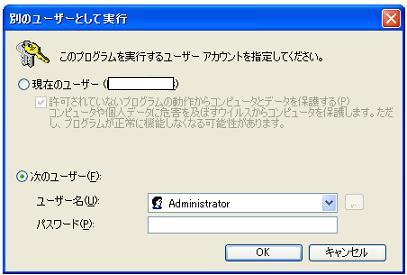
Where is the source code:の欄には、C:¥OpenCV231
Where to build the binaries:の欄には、C:¥OpenCV231¥rebuild
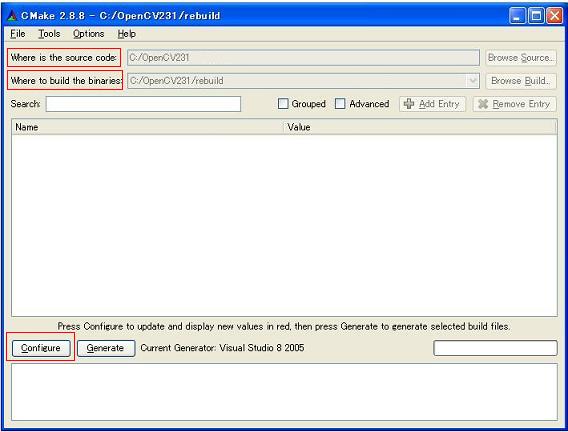
で、「Configure」ボタンをクリック。2010を選びます。
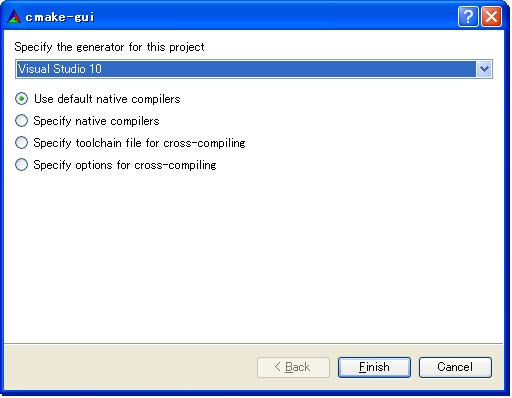
BUILD_NEW_PYTHON_SUPPORTのチェックとPYTHON_PATHを確認。
TBBを使うので、WITH_TBBにチェックして「Configure」。
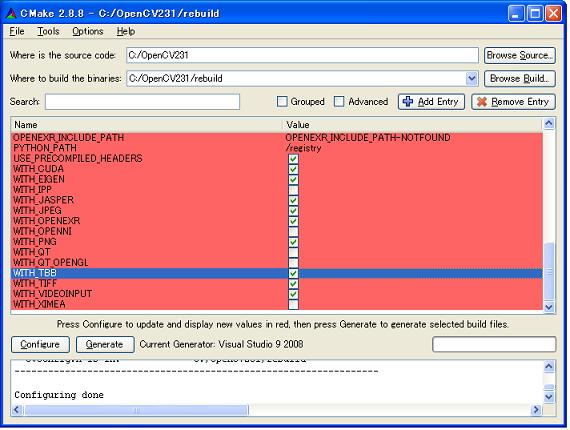
途中で、警告が出たら、赤丸のとこらへんをクリックして、場所を教えてあげましょう。
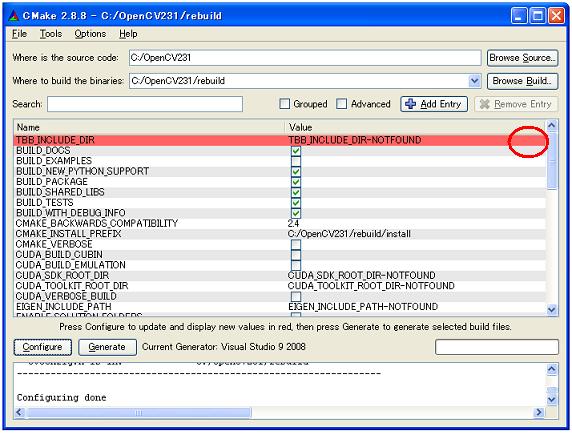
INCLUDE --> C:¥tbb40¥include。
「Configure」。
LIB --> C:¥tbb40¥lib¥ia32¥vc10。
「Configure」。
で、最後に、
「Generate」
プロジェクトの作成が終わったら、Visual Studioでビルドします。
スタートメニュ -> Visual C++ 2010
ここで、右クリックして、「別のユーザーとして実行」
Administratorとして実行してください。
画面が開いたら、ファイル -> 開く->プロジェクト/ソリューション
開くのは、C:¥OpenCV231¥rebuild¥OpenCV.sln
ファイルの解析に結構な時間がかかります。準備完了のステータスが安定するまで待ちましょう。
ソリューション構成 を Releaseにします。
(メニュの「ツール」の下あたりにあります。デフォルトではDebugになっています)
また解析が始まりますが、すぐ終わります。
メニュのデバッグ -> ソリューションのビルド
追記
ビルド終了後、
C:¥OpenCV231¥rebuild¥bin¥Releaseにパスを通す。
Python用
C:¥OpenCV231¥rebuild¥lib¥Release¥cv2.pydを,<Pythonのインストールフォルダー>¥Lib¥site-packages直下にコピー。
Samplesを使ってみる場合、C:¥OpenCV231¥rebuildにコピー。
ただし、Pythonの中のものを実行する場合は、参照用のパスが実際と違うので修正する必要があります。Python2はそのままでも動作するものが多いです。
facedetect.pyなどでは、お約束のレナ・ソーダバーグの写真を使ってますが、顔以外に目も検出してますね...。
以上です。
CMakeの構成が同じなのに、VC++はビルドに時々失敗することがあるような....気のせいかな?
(特に、Python系のものが...)
工事中
TOP
LBPカスケードのサンプル(アニメ顔検出)とPythonコード
では実際に動くのか試してみます。
カスケードは
この方
がお作りになったものを使ってみます。
lbpcascade_animeface.xmlです。
検出用の顔のサンプルはこれ。

で、結果はこんな感じ(Python、PC + Webカメラ)。
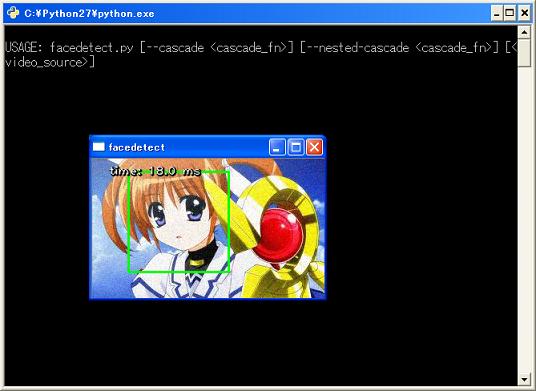
PythonのコードはSamplesのものを修正して使ってみました。
【anime_facedetect.py】
import numpy as np import cv2 import cv2.cv as cv from video import create_capture from common import clock, draw_str help_message = ''' USAGE: facedetect.py [--cascade <cascade_fn>] [--nested-cascade <cascade_fn>] [<video_source>] ''' def detect(img, cascade): rects = cascade.detectMultiScale(img, scaleFactor=1.3, minNeighbors=4, minSize=(30, 30), flags = cv.CV_HAAR_SCALE_IMAGE) if len(rects) == 0: return [] rects[:,2:] += rects[:,:2] return rects def draw_rects(img, rects, color): for x1, y1, x2, y2 in rects: cv2.rectangle(img, (x1, y1), (x2, y2), color, 2) if __name__ == '__main__': import sys, getopt print help_message args, video_src = getopt.getopt(sys.argv[1:], '', ['cascade=']) try: video_src = video_src[0] except: video_src = 'synth:bg=../cpp/anime_face.jpg:noise=0.05' args = dict(args) cascade_fn = args.get('--cascade', "../../data/lbpcascades/lbpcascade_animeface.xml") cascade = cv2.CascadeClassifier(cascade_fn) cam = create_capture(video_src) while True: ret, img = cam.read() gray = cv2.cvtColor(img, cv2.COLOR_BGR2GRAY) gray = cv2.equalizeHist(gray) t = clock() rects = detect(gray, cascade) vis = img.copy() draw_rects(vis, rects, (0, 255, 0)) for x1, y1, x2, y2 in rects: roi = gray[y1:y2, x1:x2] vis_roi = vis[y1:y2, x1:x2] dt = clock() - t draw_str(vis, (20, 20), 'time: %.1f ms' % (dt*1000)) cv2.imshow('facedetect', vis) if cv2.waitKey(5) == 27: break
Androidではこんな感じ。
Eclipse用のプロジェクト(for Android)
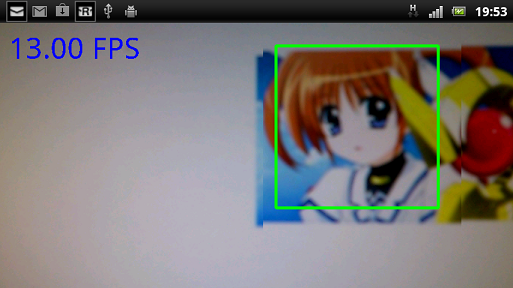
TOP
LBPカスケードを作ってみる
まず、参照するドキュメントはここ。
Cascade Classifier Training
HarrとLBPの両方について書かれています。内容としては......
●トレーニングデータの準備として、opencv_createsamples.exeの使い方。
vecファイルの作成。
●ポジティブ画像とネガティブ画像の配置の仕方や、データについて記述したファイルの作り方。
●カスケード・トレーニング用コマンドの記述方法。
(LBPカスケードを作るコマンド)opencv_traincascade.exeの引数のセットの仕方など。
コマンド発行用のコンソールアプリは、このページの例だと、
C:\OpenCV231\rebuild\bin\Release
にあります。
vecファイルの作成
opencv_createsamples
●検出用の画像が1枚しかない場合(例:sample.png)
この画像を回転させたり、拡大・縮小したりした多くのパターンでvecファイルを作成します(例:sample.vec)。
背景が白で44x18の画像(sample.png)をベースに、4000パターン用意して作成。
opencv_createsamples.exe -img sample.png -vec sample.vec -num 4000 -bgcolor 255 -w 44 -h 18 -show
注
-showのオプションはつけないほうがいいかもです。
このオプションがあると、各サンプルが別窓で表示されますが、プロセスがいつまでたっても終わらない感じです。
これがない場合は、プロセスが%で表示されますが、こちの方が速いです。
●サンプル画像がたくさんある場合
OKフォルダーを作って、そこにサンプルを格納(このような画像をポジティブ画像といいます)。
各画像の中で、対象が映っている領域を指定したファイル(OK.txt)を作成します。
フォーマット
<画像パス> <スペース> <取得数> <タブ> <左上(X)> <スペース> <左上(Y)> <スペース> <幅> <スペース> <高さ>
例
OK/image_0001.jpg 1 113 32 163 150
OK/image_0002.jpg 1 0 0 299 300
OK/image_0004.jpg 1 0 0 300 225
・
・
NGフォルダーを作って、そこに検出対象が映っていない画像を格納(このような画像をネガティブ画像といいます)。
データファイル(NG.txt)を作成します。
フォーマットは画像パスのみ。
例
NG/image_0001.jpg
NG/image_0002.jpg
NG/image_0003.jpg
NG/image_0004.jpg
・
・
opencv_createsamples.exe -info OK.txt -vec sample.vec -num 63 -bg NG.txt
63はポジティブ画像の数。
468はネガティブ画像の数。
カスケード作成
opencv_traincascade
BALLという名前のフォルダーを作成。カスケードはこの中に作成されます。
opencv_traincascade.exe -data BALL -vec sample.vec -bg NG.txt -numPos 63 -numNeg 468 -featureType LBP -bt LB
これを走らせてみたところ、19ステージあたりで、
Required leaf false alarm rate achieved. Branch training terminated.
というメッセージをはいて終了。
このメッセージは、サンプル数が少ない場合や、画像数が違っているような場合に出るらしい。
ちょっと調べてレポートします。
注意点
segmentation faultで落ちる場合
(opencv_haarliketrainingの場合だけど、opencv_traincascadeでも出るかも)
ネガティブ画像の実体がない場合。
すべてのネガティブ画像は、ポジティブ画像のタテヨコ2倍以上の大きさが必要。
矩形領域の座標を取得するページ
ポジティブ画像のデータ作成支援用。
haartraining用となっていますが、LBPでも同じです。
他のOpenCV関連ページ
OpenCV覚書
アンドロイドでOpenCV(お顔の検出)
アンドロイドでOpenCV(色検出)
アンドロイドでOpenCV(特徴点検出)
Android OpenCV 2.3.1で画像認識
AndroidでOpenCV 2.4.6を使ってみる
OpenCV + NyMMDで初音ミクさんにご挨拶してもらいます
Android OpenCV 2.4.6 の顔検出アプリを一から作ってみる
Under construction
TOP